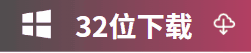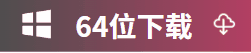怎么在录音里面添加背景音乐
- 来源: 金舟软件
- 作者:Kylin
- 时间:2025-03-06 18:05:27
录音是一种非常重要的表达方式,它可以让我们用声音传达出思想和情感。但是有时候,单调的录音会让人感到乏味,缺乏吸引力。这时候,添加一些背景音乐就可以让录音更加生动有趣。
如何在录音中添加背景音乐,可以通过金舟音频大师,好用的工具配适合的背景音乐,给你的录音文件加满分!
视频教程如下:
图文操作步骤如下:
步骤1、打开电脑的金舟音频大师,进入首页面点击左侧功能栏中的【更多功能】,接着点击“添加配乐”功能;
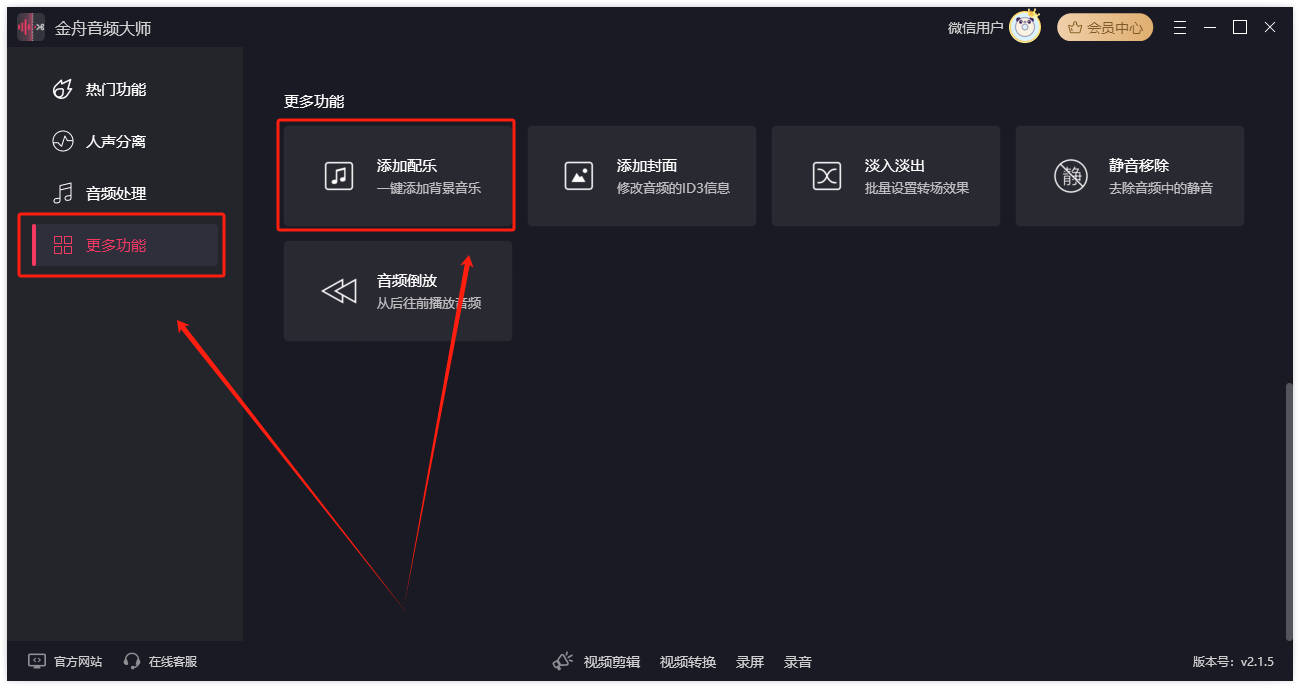
步骤2、点击“添加文件/文件夹”的按钮,或者直接将音频文件拖拽进入软件;
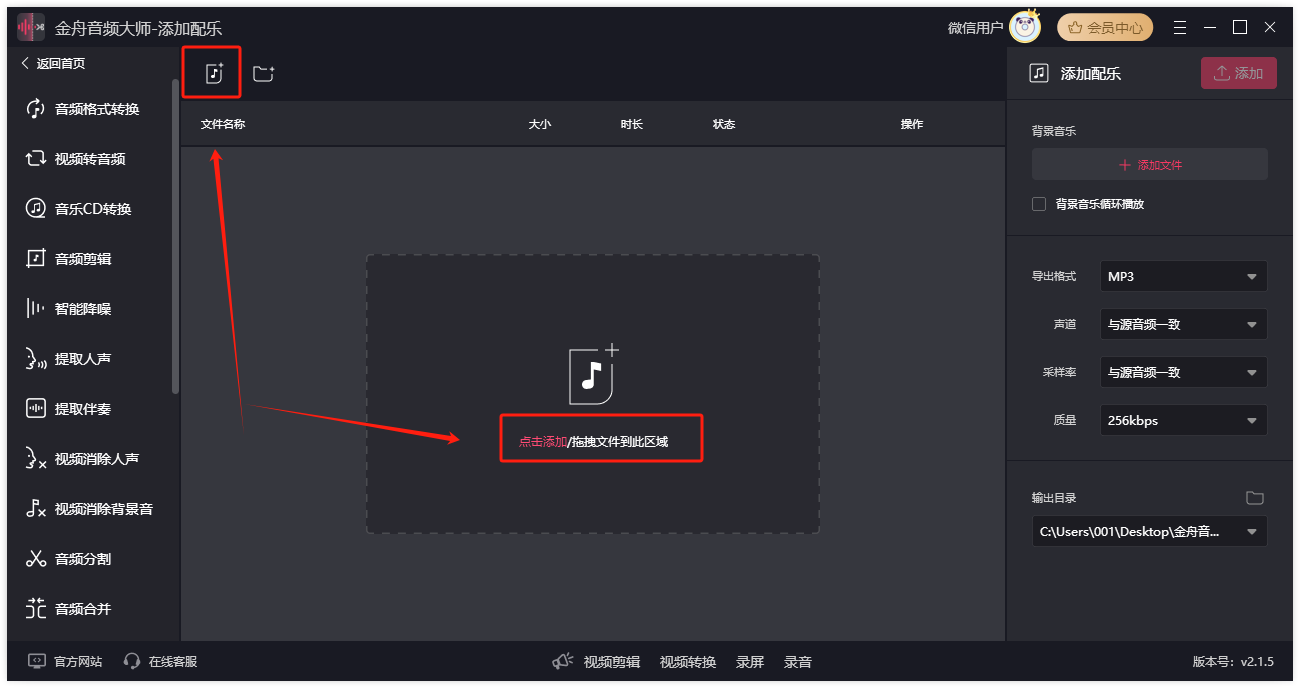
步骤3、添加录音文件后,点击页面的右侧“添加文件”按钮,进行背景音乐的挑选设置;
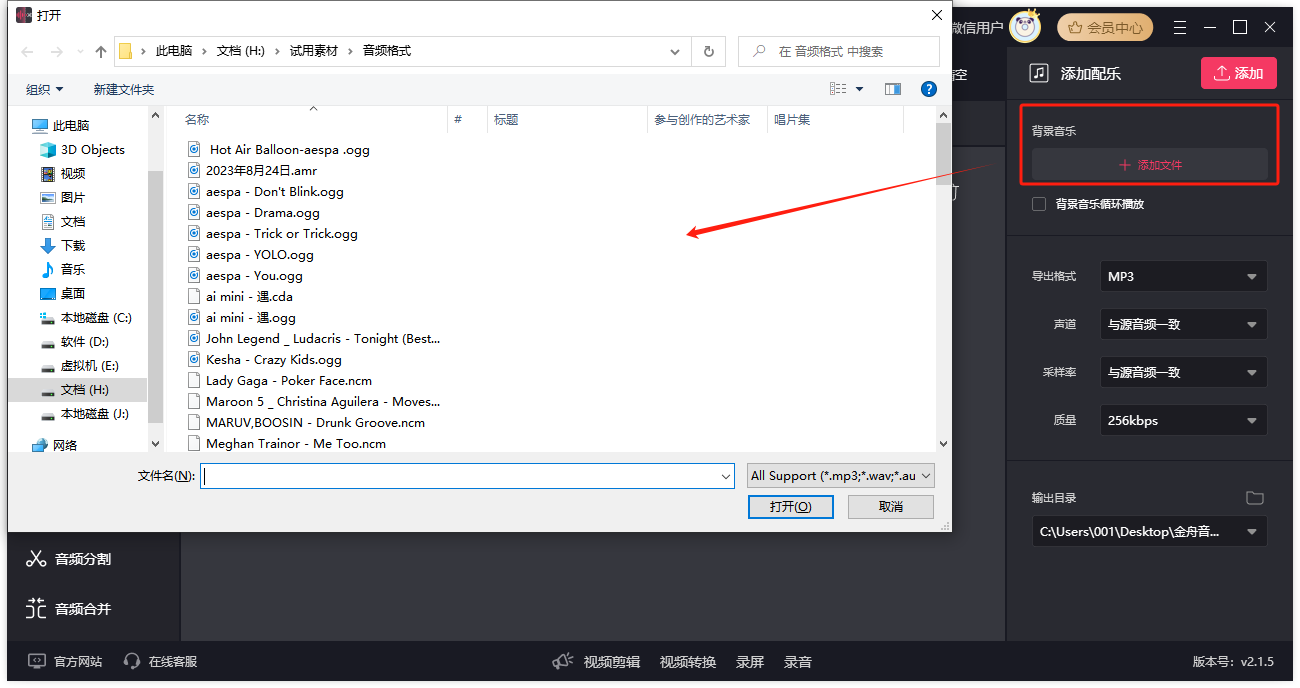
步骤4、背景音乐时长不够也可以勾选【背景音乐循环播放】;
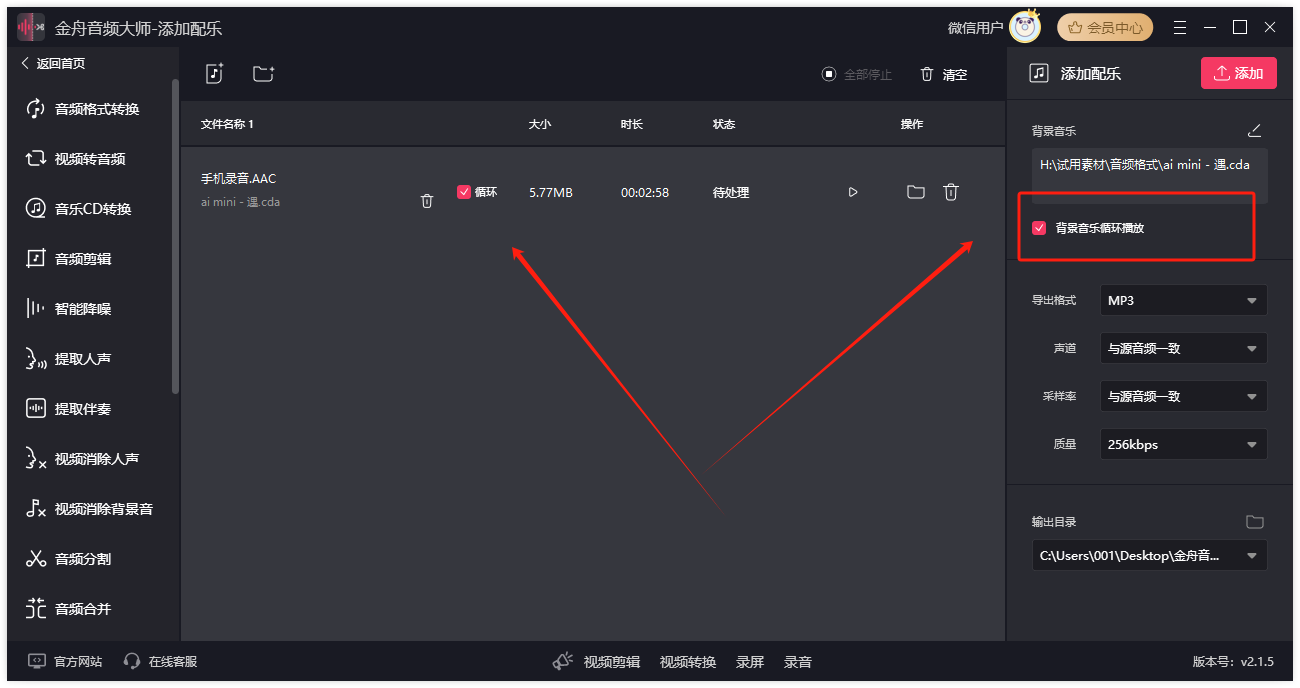
步骤5、记得设置导出格式,例如mp3格式,还可以设置其他音频导出参数;
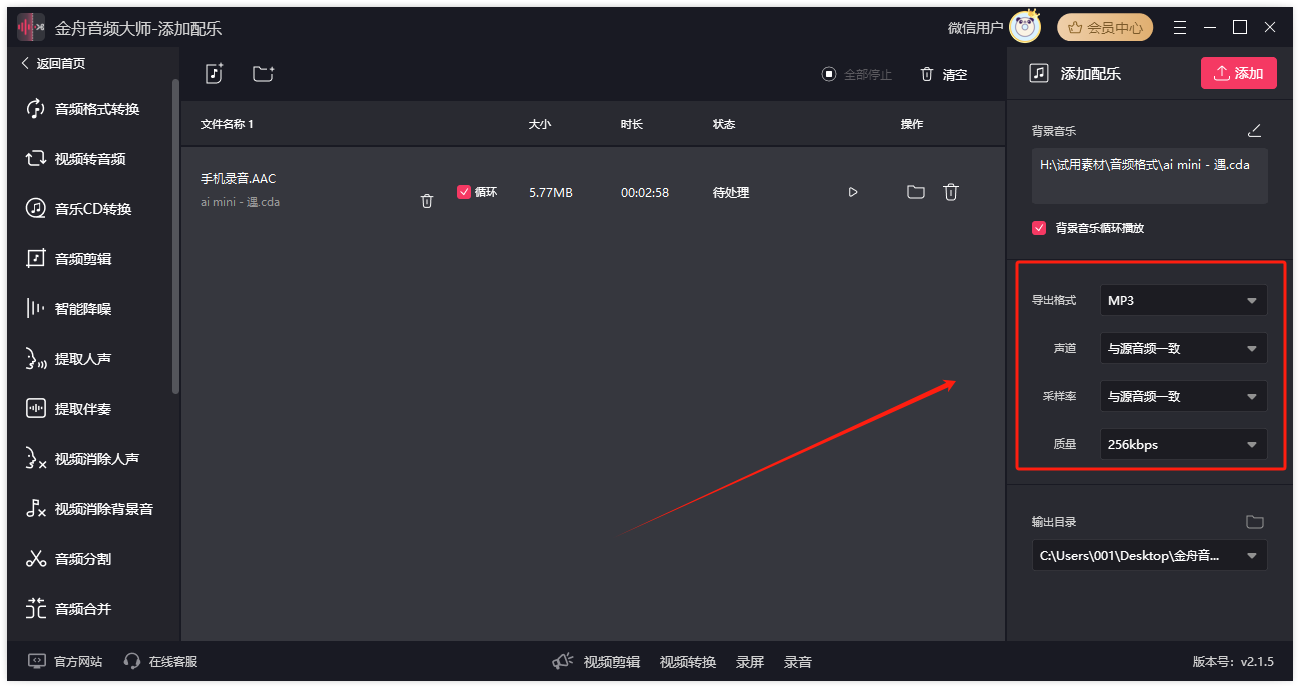
步骤6、修改文件保存位置,避免跟源文件在同一个文件夹不好区分;
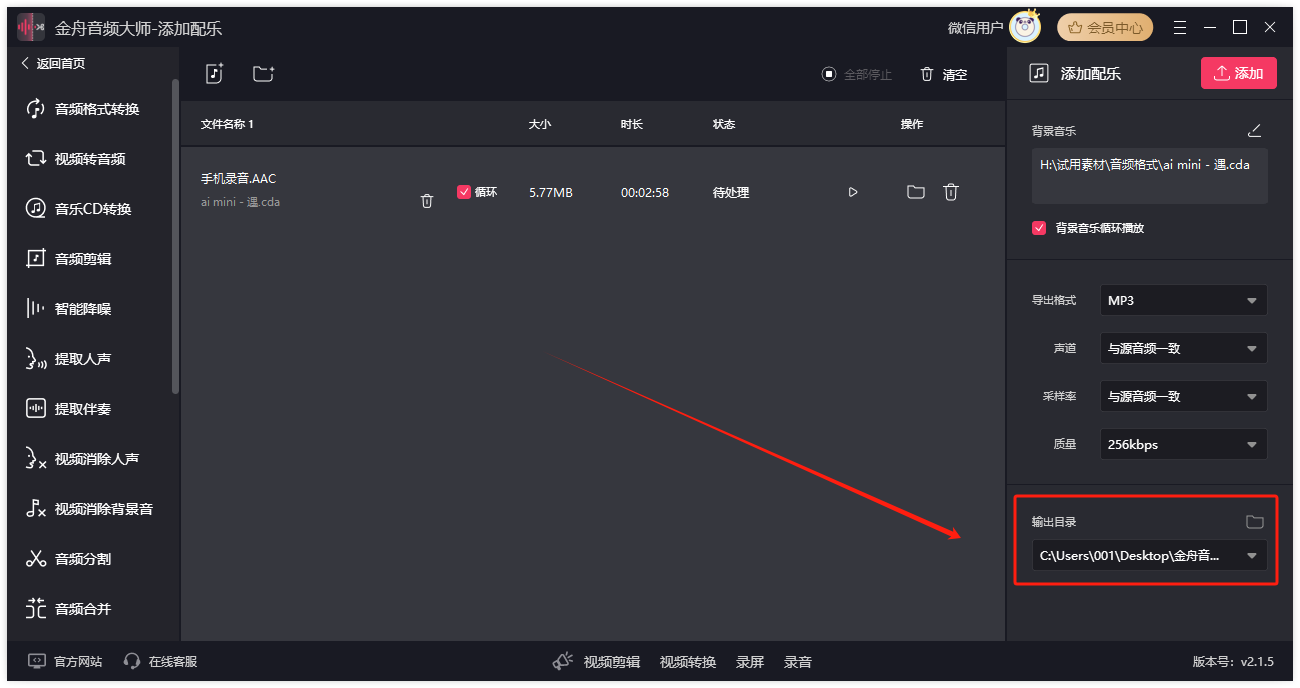
步骤7、点击“添加”按钮,进入录音文件添加背景音乐的处理中;
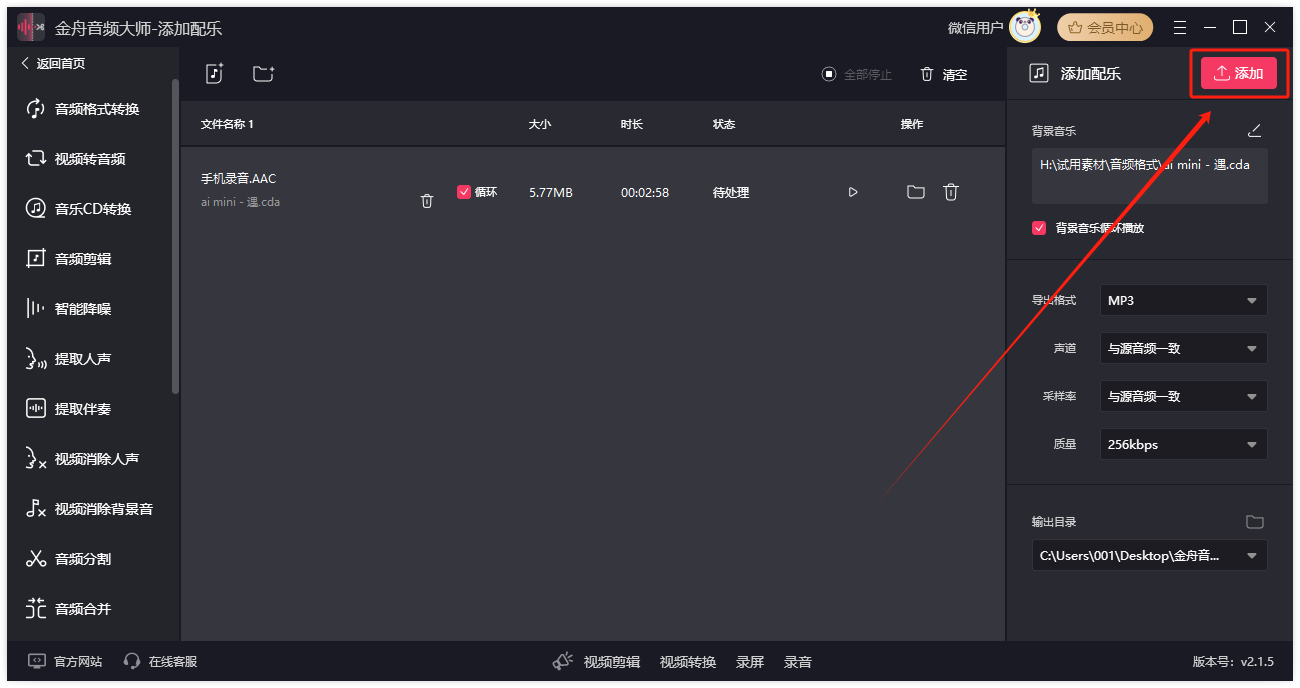
页面出现这个导出完成的提示就可以点击“导出文件位置”进行播放具有背景音乐的录音啦!
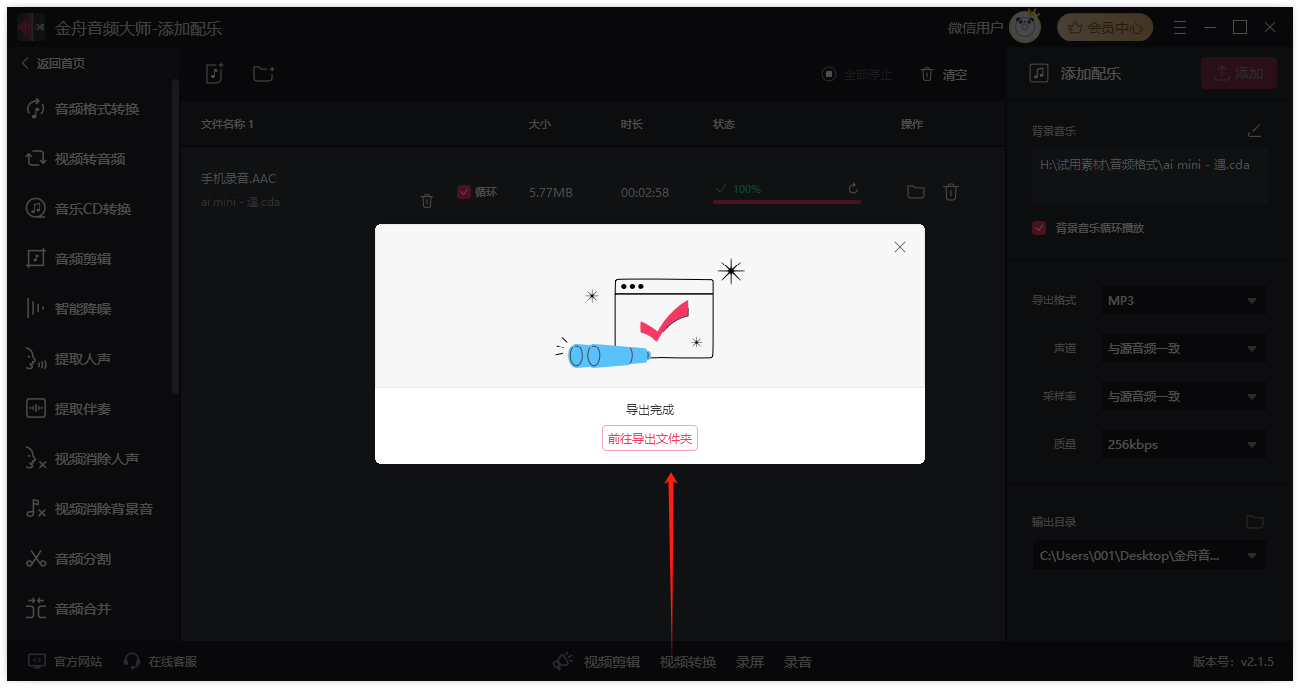
通过在录音中添加背景音乐,不仅可以提升录音的质量,还可以让你的声音更具魅力。相信在你的努力下,你的录音也会因此更加优秀,江下科技官网提供更多相关音频教程的文章。
推荐阅读:







































































































 官方正版
官方正版
 纯净安全
纯净安全